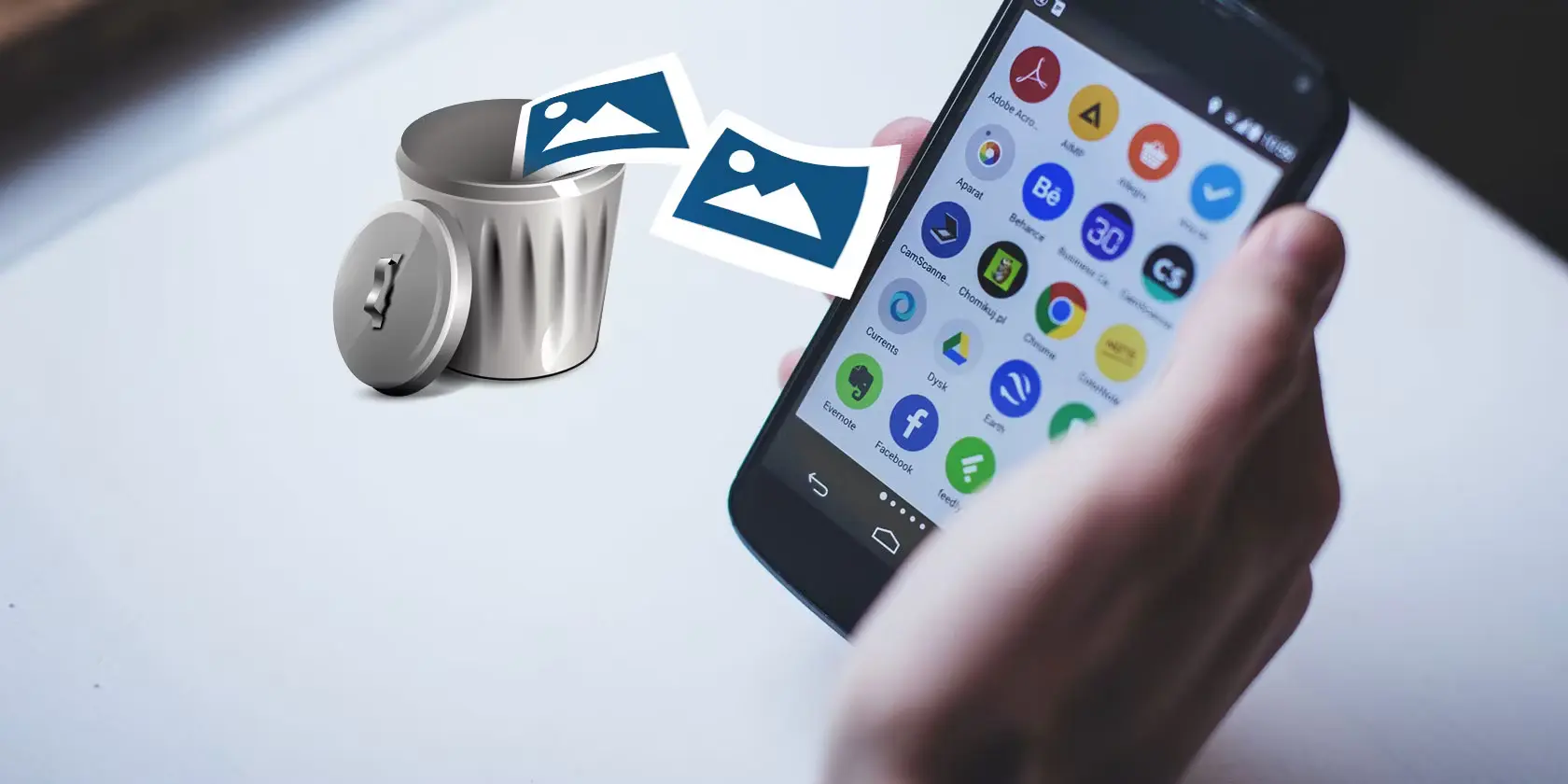
Raramente há uma sensação pior do que abrir o aplicativo Galeria e descobrir que uma foto preciosa que você estava guardando desapareceu. Quer você o tenha excluído acidentalmente ou algo tenha acontecido com seu telefone e suas fotos não estejam lá, o Android nos oferece várias maneiras de salvar e recuperar fotos apagadas.
Neste Tutorial, você verá como recuperar fotos excluídas do Android de várias maneiras para garantir mais chances de recuperá-las. Vamos começar.
1 – Use o Google Fotos
Começando pela maneira mais fácil, o Google Fotos é o sistema Android que ajuda você a controlar suas fotos. Essa pode ser a configuração padrão, o que torna sua vida muito mais fácil.
Backup automático e manual no Google Fotos
O primeiro passo é ativar o recurso de sincronização automática. Isso sincronizará todas as fotos com a nuvem, portanto, mesmo que você exclua uma do seu celular, poderá recuperá-la no Google Fotos. Vamos ver como ativar a sincronização:
– Abra o aplicativo Google Fotos no seu smartphone;
– Faça login em sua conta do Google, se necessário;
– Toque na sua foto de perfil ou na primeira letra do seu nome, que fica no canto superior direito da tela;
– Selecione as configurações do Google Fotos e depois a opção Backup;
– Toque em Backup para ativar ou desativar esta funcionalidade.
Com isso, cada foto que você tirar irá automaticamente para a nuvem. No entanto, você deve ter cuidado, pois apenas 15 GB de espaço estão disponíveis gratuitamente para armazenamento de fotos. Dependendo de quantas fotos você tirar, isso pode não ser suficiente.
Outra opção é fazer isso manualmente, fazendo backup de cada foto individualmente. O processo é semelhante e também bastante simples:
– Abra o aplicativo Google Fotos no seu smartphone;
– Faça login em sua conta do Google, se necessário;
– Selecione a foto que deseja fazer backup;
– Escolha a opção Backup, que está no canto superior direito.
Isso lhe dá mais controle sobre o backup de fotos, mesmo que dê um pouco mais de trabalho.
Encontrar itens na lixeira do Google Fotos:
Se você já tem a sincronização ativa ou usa o Google Fotos como padrão para gerenciamento de fotos, todas as suas fotos excluídas no Android vão para a lixeira. Isso significa que recuperá-los é muito simples:
– Abra o aplicativo Google Fotos;
– Selecione Biblioteca e depois Lixeira;
– Toque e segure a foto que deseja restaurar e clique na opção Restaurar.
No entanto, existem algumas regras do Google sobre quanto tempo as fotos permanecem na lixeira. É por isso que quanto mais demora, maior é a dificuldade de recuperá-los. Aqui estão as regras:
Mais de 60 dias na lixeira ou mais de 30 dias, no caso de celulares com Android 11 ou mais recente e sem backup;
Você esvaziou a lixeira ou excluiu a imagem permanentemente;
A imagem foi excluída diretamente da galeria sem ter sido feito backup no Google Fotos.
Encontrar itens na lixeira do Google Fotos
Se você já tem a sincronização ativa ou usa o Google Fotos como padrão para gerenciamento de fotos, todas as suas fotos excluídas no Android vão para a lixeira. Isso significa que recuperá-los é muito simples:
Abra o aplicativo Google Fotos;
Selecione Biblioteca e depois Lixeira;
Toque e segure a foto que deseja restaurar e clique na opção Restaurar.
No entanto, existem algumas regras do Google sobre quanto tempo as fotos permanecem na lixeira. É por isso que quanto mais demora, maior é a dificuldade de recuperá-los. Aqui estão as regras:
Mais de 60 dias na lixeira ou mais de 30 dias, no caso de celulares com Android 11 ou mais recente e sem backup;
Você esvaziou a lixeira ou excluiu a imagem permanentemente;
A imagem foi excluída diretamente da galeria sem ter sido feito backup no Google Fotos.
2 – Use um aplicativo de recuperação de fotos
Não encontrou fotos excluídas no Android pelo Google Fotos? Então você pode usar um aplicativo de recuperação de fotos. Existem algumas opções, como DiskDigger ou MobiSaver.
Esses aplicativos funcionam de forma semelhante, com uma combinação de versões gratuitas e pagas. Por exemplo, o DiskDigger só permite recuperar fotos gratuitamente. Confira um passo a passo bem rápido de como usar o DiskDigger:

- Baixe e abra o aplicativo e inicie uma digitalização básica de fotos;
- Depois de algum tempo, que pode levar alguns minutos, o aplicativo retorna uma lista de possíveis fotos recuperáveis;
- Clique naquelas que deseja recuperar e escolha um local para salvá-los.
3 – Recuperar fotos apagadas através de um PC com um programa de recuperação
Uma opção semelhante é usar um programa de recuperação no PC, como o RecoveryAndroid. Além do programa, você também precisará de um cabo USB para conectar o celular ao computador ou notebook.
- Instale o RecoveryAndroid ou outro programa semelhante;
- Conecte o celular ao PC ou notebook com o cabo USB;
- O programa reconhece automaticamente o celular e mapeia arquivos e fotos encontrados.
- Escolha os itens que deseja recuperar para finalizar o processo.



[…] (19) o aplicativo “Celular Seguro”. A ferramenta busca bloquear, de forma imediata, o acesso a aparelhos furtados ou roubados em todo o […]
[…] O chips dos Correios Celular tem se destacado por seus planos e boa avaliação dos consumidores. Correios Celular é uma operadora móvel com rede virtual (MVNO, na sigla em inglês) pertencente aos Correios e utilizadora da rede da TIM através de outra operadora móvel com rede virtual chamada Surf Telecom. O atendimento em todo o Brasil tem aumentado significativamente o número de clientes da operadora. […]